In questo articolo scoprirai come sfruttare al meglio le potenzialità del tuo navigatore, utilizzando Garmin BaseCamp, un software cartografico gratuito rilasciato dalla Garmin che è possibile scaricare a questo indirizzo. BaseCamp consente di pianificare ogni tipo di attività all’aperto: escursioni in montagna a piedi o in mountain bike, itinerari in motocicletta, viaggi in macchina o in camper e molto altro ancora.
I navigatori si sbagliano
I navigatori per camper o le applicazioni gps di navigazione hanno ormai quasi definitivamente sostituito in corso di viaggio gli obsoleti atlanti stradali e le mappe cartacee. Oggi non abbiamo più tempo da perdere e i nostri spostamenti devono essere sempre più rapidi ed efficienti. Dobbiamo ottimizzare i giorni di vacanza e possibilmente senza sbagliare strada.
Molto spesso però ci è capitato di ascoltare amici fulltimers o camperisti esperti lamentarsi del proprio navigatore di bordo. Quante volte il percorso da noi immaginato su carta, studiato meticolosamente a tavolino si scontra con la realtà: il nostro fidato navigatore non ci porta dove vogliamo. E’ vero, siamo sicuramente lontani dalla perfezione in termini di navigazione stradale, così come lo siamo dall’intelligenza artificiale.
Quale strada dobbiamo prendere ?
Per gli amici camperisti non sempre è facile prevedere quali siano le migliori strade da percorrere in funzione alle dimensioni del proprio mezzo. Di certo i furgonati dispongono di veicoli più agili e hanno meno problemi di logistica ma comunque la decisione si impone anche quando vogliamo scegliere il percorso più panoramico o meno trafficato o per esempio vogliamo evitare i grandi centri abitati.
Un grande aiuto ce lo fornisce Google Maps con la funzione Street View, con la quale possiamo avere un’idea abbastanza precisa della strada da percorrere in relazione alla larghezza della carreggiata. È evidente che non possiamo controllare l’intero itinerario in questa modalità ma possiamo sicuramente verificare alcuni tratti del nostro percorso.
Per ultimo i navigatori per camper come il Garmin Camper 770 LMT-D possiedono diversi algoritmi proprietari che sicuramente rendono la vita più facile in ordine di marcia. Quando si attiva un profilo camper, il dispositivo evita di includere nelle rotte aree vietate o intransitabili, ponti o sottopassi, stradine strette etc…in base alle dimensioni, il peso e altre caratteristiche immesse per il veicolo.
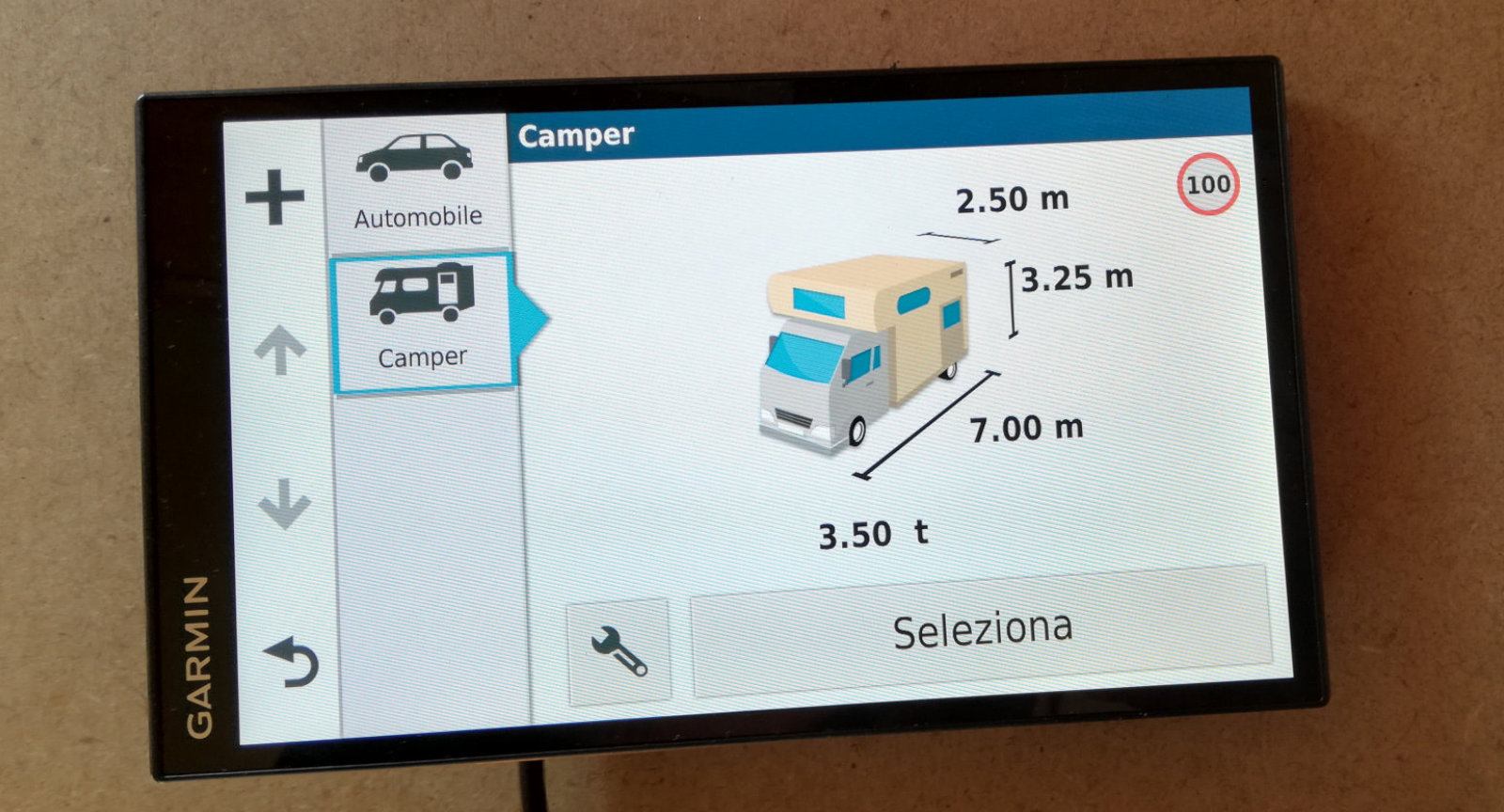
ATTENZIONE
L’immissione del profilo del veicolo non garantisce che le caratteristiche del veicolo siano prese in considerazione per tutti i percorsi suggeriti. I dati mappa potrebbero contenere limitazioni e il dispositivo potrebbe non essere in grado di tenere in considerazione tali limitazioni o le condizioni delle strade in tutti i casi. Fare sempre riferimento ai cartelli stradali presenti e alle condizioni della strada per decidere il percorso.
Pianificare un itinerario con Garmin BaseCamp
Con una buona pianificazione si possono ottenere ottimi risultati e programmando in anticipo il nostro itinerario ridurre al minimo tutte le spiacevoli sorprese che possono capitare lungo il percorso. Sono numerosi i software cartografici che abbiamo testato ma per ora il Garmin BaseCamp è quello che ci sembra più completo e soprattutto facile da utilizzare.
Il software è disponibile per PC e Mac in download GRATUITO. Lo scarichiamo a questo indirizzo. Trovate l’help in linea per utilizzare al meglio tutte le funzioni di questo programma a questo indirizzo
- Requisiti Windows®
Computer IBM compatibili con sistema operativo Windows Vista x64 o superiore
Microsoft® .NET framework 4.6; verrà installata una versione corrente di .NET se necessario
Una scheda video che supporta OpenGL 1.3 o versioni successive per visualizzare terreni in 3D - Requisiti Mac®
Mac con processore Intel con sistema operativo OS 10.10 o versioni successive
1024 MB di RAM (2048 MB consigliati)
Scarichiamo le mappe dedicate
La grande potenzialità di questo software è che si interfaccia con grande facilità a tutti o quasi i dispositivi Garmin. Il software lavora off line utilizzando mappe dettagliate Opensource, che si possono scaricare gratuitamente. Una volta installato potrete utilizzare la cartografia presente ( una mappa di base, poco utile per i nostri scopi ) oppure le mappe preinstallate sul vostro dispositivo di navigazione, semplicemente collegandolo al vostro Pc
Il nostro consiglio è di cercare in rete le mappe Opensource gratuite presenti in molti siti web. Se ne trovano tantissime, molto dettagliate e suddivise per nazioni, regioni, tematiche ( le migliori sono le cartografie per MTB o escursionistiche che contengono anche dati sulle curve di livello ) Una volta scaricate si installano come un semplice programma ( lanciando il file .exe ) e vengono immediatamente riconosciute da BaseCamp
Di seguito vi segnaliamo alcuni tra i migliori siti che abbiamo visitato:
- https://www.freizeitkarte-osm.de/garmin/en/index.html
- http://garmin.openstreetmap.nl/
- https://openmtbmap.org/it/download/odbl/
- http://alternativaslibres.org/en/downloads.php
- https://wiki.openstreetmap.org/wiki/IT:OSM_Map_On_Garmin/Download
- http://www.geodati.fmach.it/italia_osm.html
Abbiamo anche trovato questo link: http://alternativaslibres.org/en/trucks.php dove è possibile scaricare mappe con rotte di navigazione per camion. La cartografia è normale ma quando viene calcolata una rotta tutte le strade non adatte ai camion vengono scartate. La mappa tiene conto non soltanto della larghezza e altezza del camion ma anche limiti legali ( massimo peso consentito…) Anche il tempo di arrivo a destinazione viene preso in considerazione in base alla velocità massima consentita ai camion lungo le strade percorse.
Se avete scoperto siti interessanti o mappe dedicate per camper vi invitiamo a segnalarcelo per condividere le informazioni con gli amici del nostro blog.
Rotte, percorsi, tracce e waypoints
Siamo più abituati a sentir parlare di rotta in ambito marino. Semplificando molto, una rotta in mare è il segmento rettilineo che unisce due punti, identificando una direzione. Un percorso è una rotta in ambito terrestre che passa attraverso due o più punti o waypoints. I software cartografici tracciano il percorso tenendo conto di numerosi fattori quali il tipo di mezzo utilizzato, gli ostacoli, il tipo di fondo ( strada, sentiero, ferrovia… )
I waypoints sono punti lungo il percorso scelti dall’utente e sono definiti per esempio dal punto di partenza e di arrivo, dalle eventuali soste intermedie, dai punti di interesse ( POI o PDI, ne abbiamo parlato in questo post ) o da un punto qualsiasi sulla superfice terrestre e identificato in modo univoco dalle sue coordinate geografiche. Sono in buona sostanza punti che ci sono utili per un qualunque motivo ( per esempio ci ricordano dove svoltare, dove possiamo trovare un ristorante o una fontanella lungo il percorso )
Con il termine “traccia” si intende la registrazione di un percorso che abbiamo seguito e dunque può contenere tutte le caratteristiche di un percorso, ma con qualche informazione in più come il tempo di percorrenza, la velocità istantanea, media e massima. Può non coincidere con la rotta impostata dal navigatore, quando per esempio eseguiamo una deviazione dal percorso indicato.
Come “costruire” un percorso
Un viaggio deve necessariamente includere almeno una posizione di partenza e una destinazione. Apriamo BaseCamp e nel Menù “Mappe” troviamo la lista di tutta la cartografia installata. Selezionando quella desiderata, la vedremo comparire instantaneamente sullo schermo. Nel nostro caso visualizziamo una Freizeitcarte dell’Italia.
Proviamo ora costruire un percorso tra Diano Marina, dove ci troviamo ora, verso Cuneo. Per prima cosa dobbiamo dare un nome al nostro itinerario. Per fare ciò selezioniamo dal Menù principale: “File” > Nuovo > Elenco | Nella finestra della Libreria alla nostra sinistra comparirà la voce Nuovo Elenco che possiamo rinominare per esempio con il titolo “Verso Cuneo in camper”
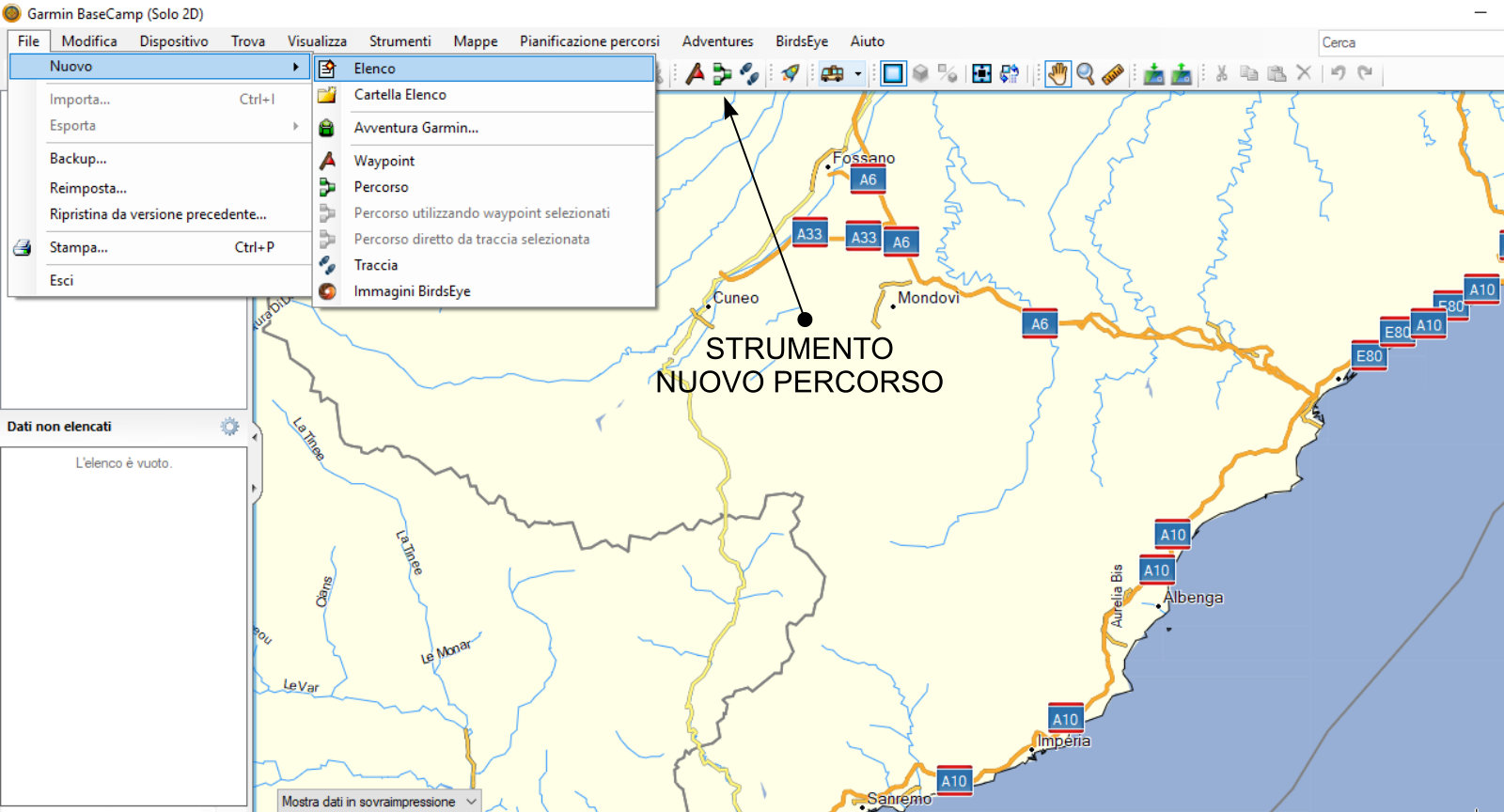
Creiamo un nuovo percorso su Garmin BaseCampUtilizziamo a questo punto gli strumenti di disegno per costruire il nostro percorso. Usiamo lo strumento “Nuovo percorso”, selezionando anche il profilo attivo che ci interessa. In questo caso utilizziamo il profilo Camper anche se per dovere di cronaca questo profilo non è nemmeno paragonabile all’algoritmo presente sui modelli di navigazione Garmin per Camper.
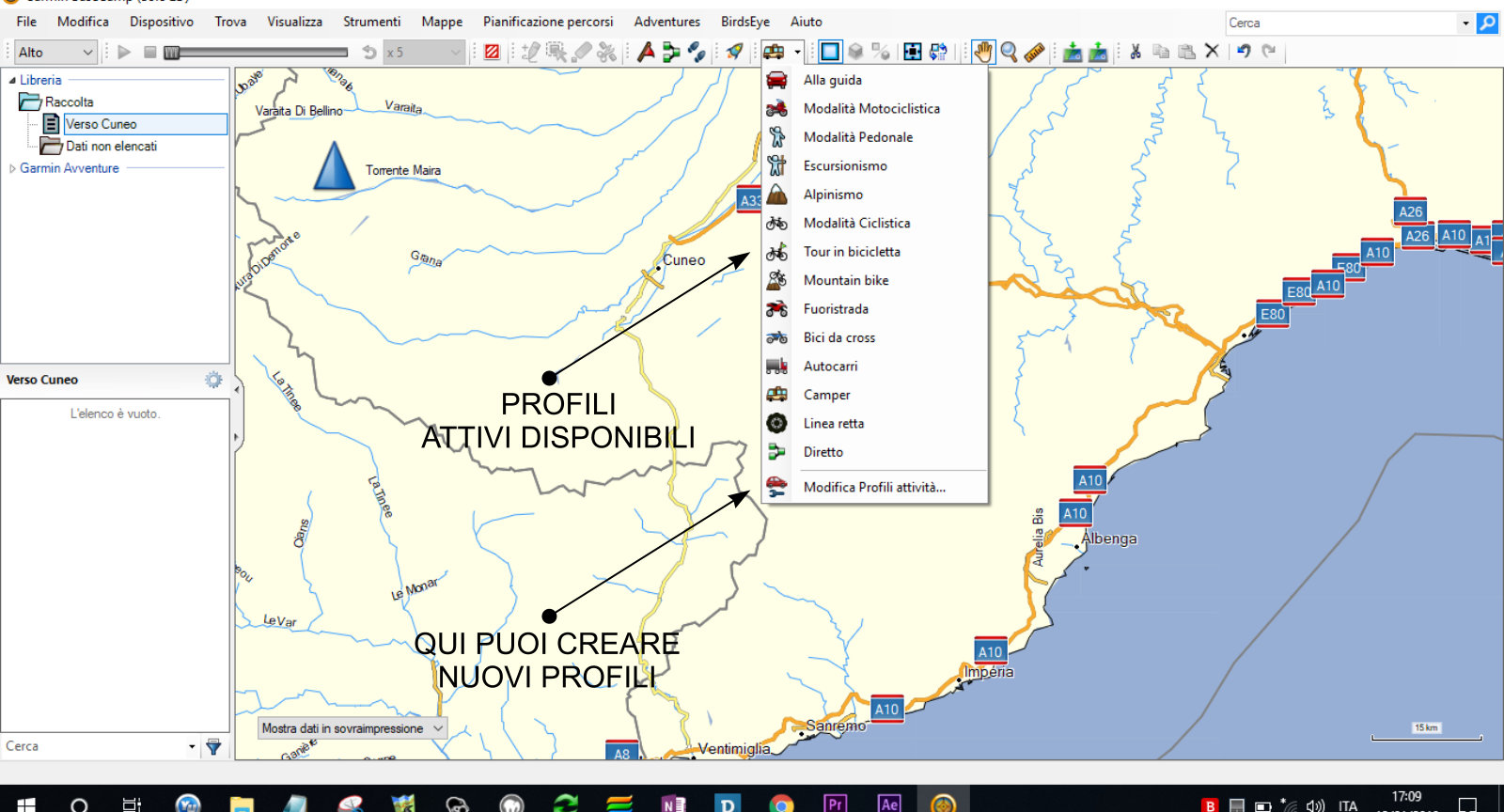
Il cursore si trasforma in una matita e con un semplice click possiamo scegliere il punto di partenza e con un secondo click il punto di arrivo. La funzione autorouting di BaseCamp calcolerà il miglior percorso in base alle caratteristiche del profilo attivo. Se desideriamo cambiare strada e passare da un’altra parte basterà semplicemente creare un punto intermedio lungo la rotta e il programma calcolerà il nuovo itinerario passando per quel punto. E’ possibile inoltre inserire tutti i waypoints che vogliamo e costruire la rotta come meglio desideriamo.
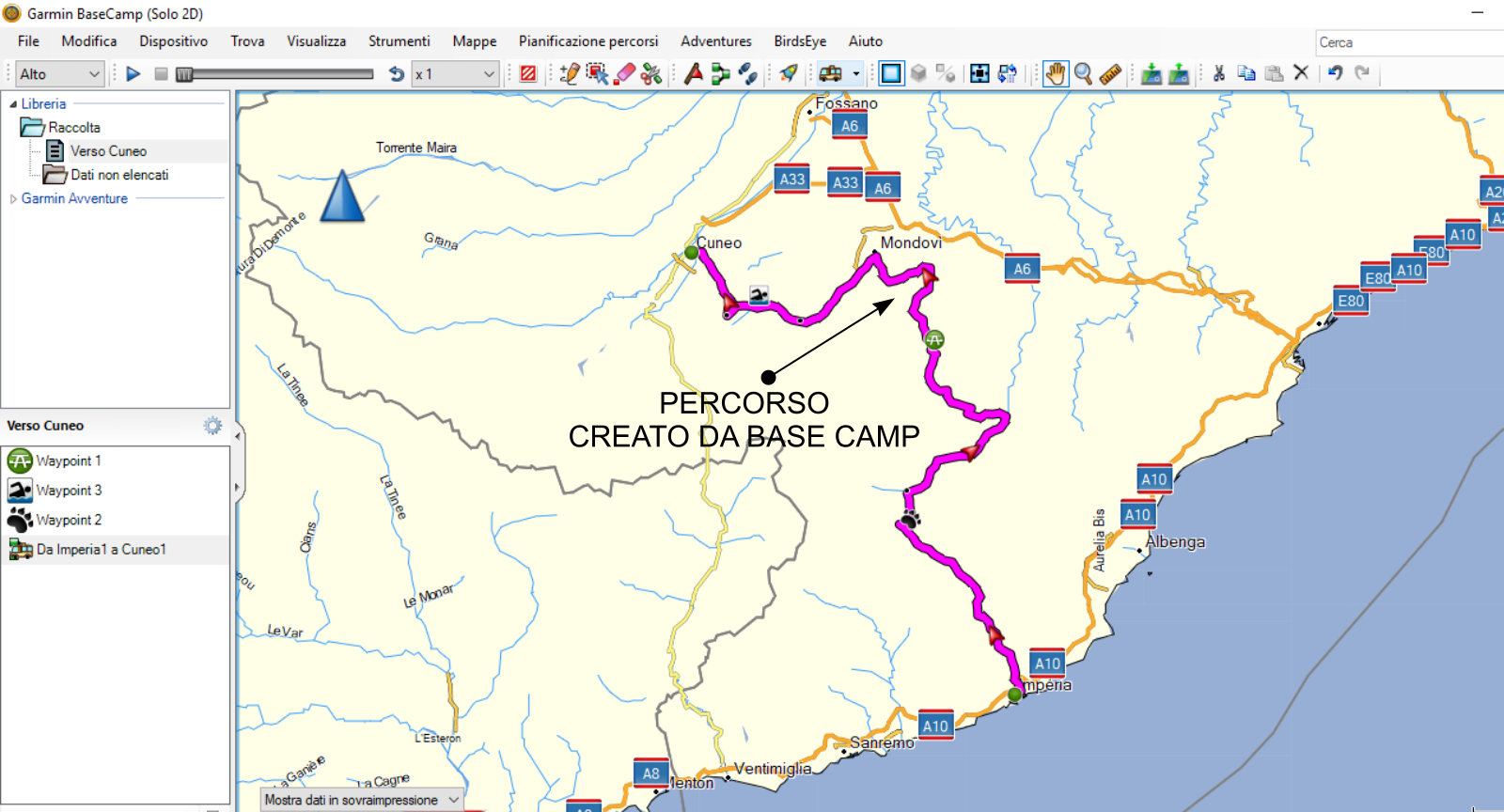
Esportiamo la traccia da seguire
Non ci resta che convertire il nostro Percorso in una Traccia da seguire con il navigatore o qualunque altro dispositivo GPS e il gioco è fatto. Tasto destro sopra al nome del nostro percorso e scegliamo “Crea traccia da percorso selezionato” .
Esportiamo la traccia appena creata: “File”>>”Esporta” nel formato .GPX che potrà essere utilizzato da qualunque navigatore che supporti questo formato o convertito nel formato richiesto dal proprio dispositivo. A questo proposito vi segnalo un’ottima risorsa online in grado di convertire virtualmente qualunque tipo di file cartografico: http://www.gpsvisualizer.com/convert_input
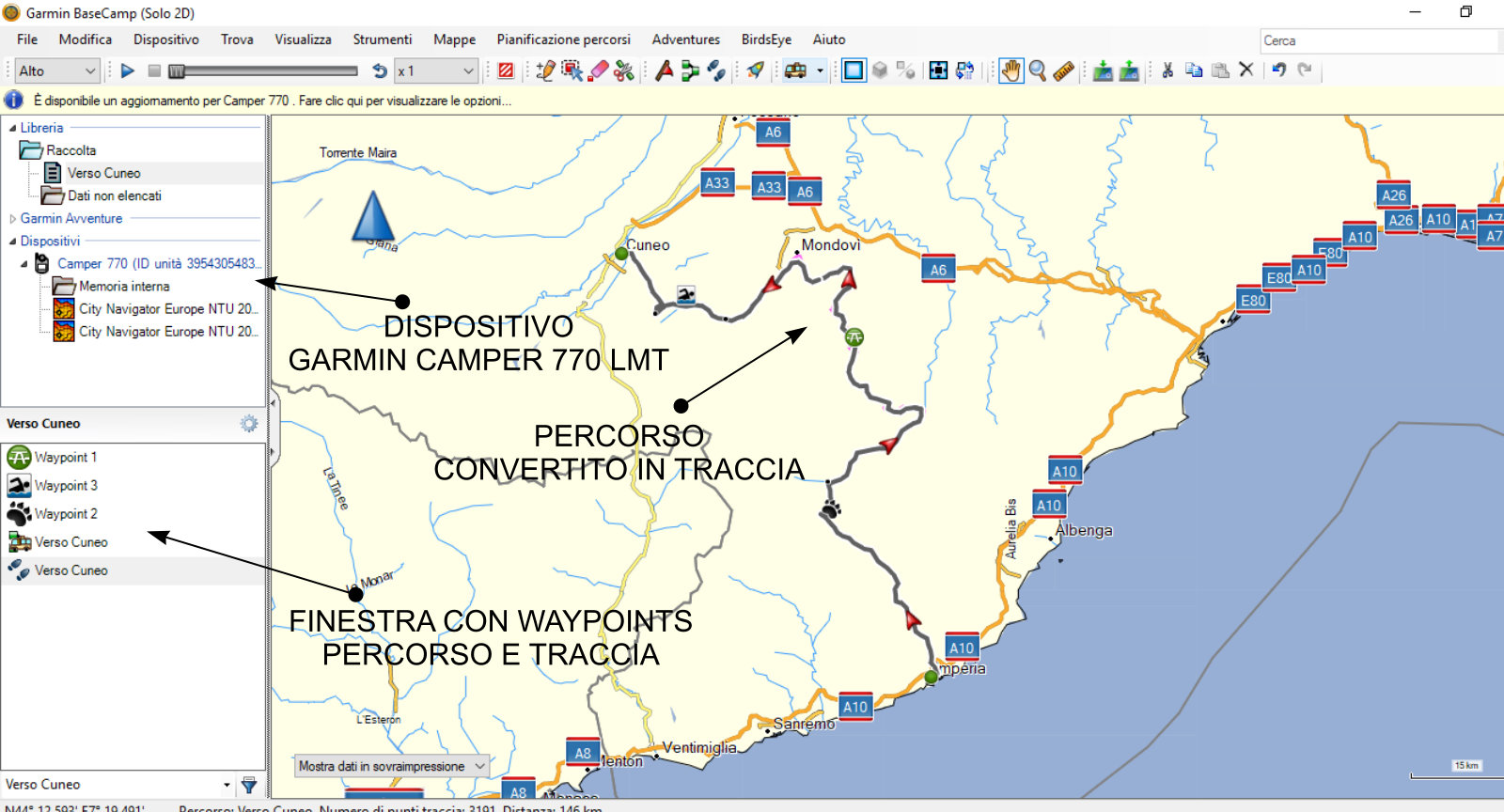
Garmin BaseCamp è un software proprietario e dunque si interfaccia con la maggior parte dei dispositivi della casa madre. Collegando il nosto Garmin Camper 770 LMT-D al Pc il device viene automaticamente riconosciuto da Garmin Basecamp. Nel nostro caso non dobbiamo nemmeno convertire il percorso in traccia ma semplicemente selezionare “Invia a…” > Dispositivi > Memoria Interna. In pochi secondi il file viene caricato nella memoria del navigatore.
- Sul navigatore selezioniamo: Applicazioni > Pianifica percorsi > Viaggi salvati
- Scegliamo il percorso appena salvato sul dispositivo
- Selezioniamo Mappa per visualizzare l’intero percorso. A questo punto possiamo metterci alla guida e seguire utilizzando il GPS integrato nel nostro navigatore la traccia che abbiamo costruito punto per punto senza che il navigatore decida per noi dove passare. Adesso non avrete più scuse per dire di aver preso la strada sbagliata !
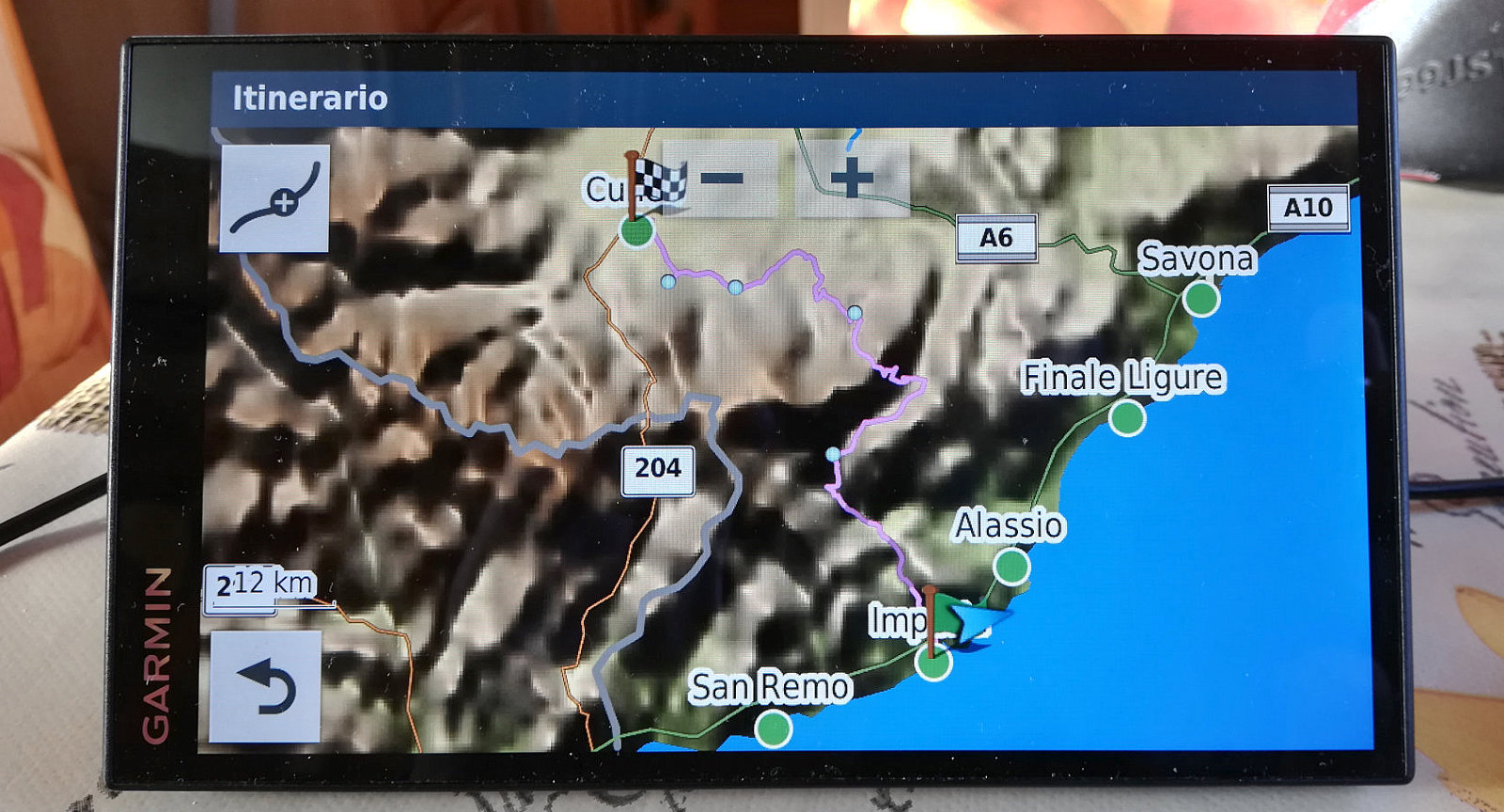
Come pianifichi i tuoi spostamenti in camper ?
Quale software cartografico o applicazione utilizzi ?
Se vuoi aggiungere qualcosa, darci dei consigli o far sentire la tuo opinione o esperienza in proposito ti invitiamo a scriverci e a confrontarti con noi.
La sezione commenti sul nostro blog è molto importante per noi ed è il posto perfetto per fare domande, dire cosa ti piace e cosa non ti piace, se manca qualcosa oppure raccontare le tue esperienze e le tue emozioni. Aspettiamo con ansia il vostro contributo !
Puoi lasciare un commento nel box che trovi qui sotto e se l’articolo ti è piaciuto ti chiediamo di condividerlo con i tuoi amici attraverso i social media.



Non per essere pignoli, ma sulla S.S. 35 dei Giovi in uscita da Genova verso nord, ci sono una serie di ponti ferroviari. Tutta una serie di cartelli, in entrambe le direzioni, avverte di una limitazione al Km ….per altezze superiori a 2,35 . Bene sotto quel ponte passano bus di linea autotreni e …camper. Perchè ? Essendo fatto ad arco al centro c’è una luce di ben oltre i TRE metri. Quindi un navigatore impostato con gli ingombri o mi manda in autostrada, A7, oppure verso la A 26 ecc…Per mia fortuna da sempre non faccio convivere premura di viaggiare e camper. Livio
Ciao Livio. Grazie per averci scritto e che possiamo dirti… La perfezione non esiste… Forse questo è proprio il bello della vita. Buona strada e buone rotte 😀